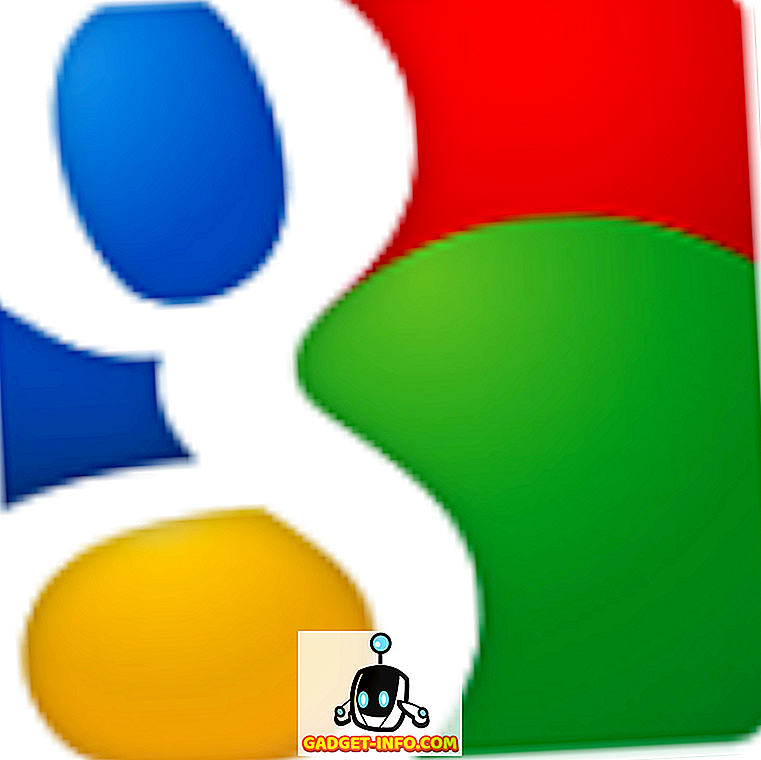Помилки, пов'язані з програмним забезпеченням, є частиною обчислювального життя. Розробники зазвичай випускають нові версії програмного забезпечення або шляхом видалення деяких помилок, виправлення зразків безпеки або введення нових функцій. Якщо на вашому комп'ютері з ОС Windows встановлено багато програм, оновлення їх окремо може бути складним завданням. Слідкуйте за оновленнями, тому що багато розробників не добре спілкуються з клієнтами. У цій статті ми покажемо вам, як оновлювати всі настільні програми без будь-яких проблем.
Як перевірити оновлення програмного забезпечення
Перевірте наявність оновлень у меню Довідка
Більшість сучасних настільних програм містять функцію оновлення. Команда «Перевірити наявність оновлень» знаходиться або в меню «Довідка», або у вікні «Параметри». На жаль, вони не всі працюють однаково. Деякі перевіряють оновлення щоразу, коли вони запущені, або за фіксованим графіком. Деякі перевіряють наявність оновлень лише за вимогою; ті, які виконуються автоматично, не мають цієї функції. Деякі програми просто завантажують файл .exe і очікують, що ви відкриєте його та запустіть інсталятор; або деякі інші не відкривають веб-сторінку з посиланнями на оновлення. Якщо ви встановили багато програм, перевірити наявність оновлень не є практично . Це рішення найкраще працює, якщо встановлено лише кілька популярних програм.
Підпишіться на блог розробника
Кожен веб-сайт розробника має блог, в якому вони говорять про те, що включено до незначного або основного випуску. Ви можете підписатися на їхній блог у вашому читачеві каналів. Якщо веб-сайт розробника не має блогу, ви можете підписатися на різні сайти програмного забезпечення, які періодично додають списки сучасного програмного забезпечення. Вони включають в себе Filehippo, MajorGeeks, Gizmo's Freeware, SourceForge, Neowin, Softpedia та багато іншого.
Сайт Filehippo інтуїтивно зрозумілий і включає лише найкращі, популярні програми для Windows, Mac і Web. Вони мають категорії для популярних програм, а також категорії програмного забезпечення різних типів - обмін файлами, стиснення, обмін повідомленнями, безпека, мультимедіа, розробник тощо.
MajorGeeks - популярний веб-сайт за моїм вибором. Вона спрямована на те, щоб забезпечити лише перші 1% безпечних, тестованих завантажень редактора. Вони мають категорії для популярних додатків і категорії програмного забезпечення різних типів. Вони також включають розділ про базу даних сумісності для програм, що працюють під різними операційними системами. Хоча база даних сайту невелика, вони роблять це з 2001 року.
Freeware Gizmo, або технічної підтримки Alert це безкоштовний сайт огляду, який використовує допомогу від волонтерів для вивчення додатків і робити рекомендації для користувачів. Gizmo має кращі огляди меншої кількості програм, які виконуються лише добровольцями, і рекомендує лише кращі безкоштовні програми в десятках різних категорій програмного забезпечення.
Підписавшись на блог розробників і сайти програмного забезпечення, безумовно, допоможе вам отримати регулярні оновлення, він може відчувати себе складною, оскільки ви повинні стежити за десятками RSS-каналів і новин від видавців програмного забезпечення.
Зробити списки Twitter для додатків
Ідея списків Twitter полягає в тому, щоб об'єднати декілька рахунків разом. Коли ви переглядаєте цей список, ви побачите всі твіти з цих облікових записів. Існує дві переваги створення списків Twitter. По-перше, не потрібно додавати користувача, щоб додати їх до списку. По-друге, твіти з ваших списків не відображаються у вашому основному каналі.
Сьогодні кожен розробник реалізує свої програми в соціальних мережах, щоб отримати зчеплення, відгуки клієнтів та оновлення новин. Перейдіть на свій улюблений веб-сайт програми та подивіться, чи є вони обліковими записами в соціальній мережі чи ні. Кожен обліковий запис Twitter має унікальне доменне ім'я та ручку. Наприклад, LibreOffice (популярний, відкритий, офісний пакет для Windows і Mac) має свій обліковий запис Twitter ще з 2010 року, а їхня ручка у форматі Twitter - "tdforg". Шукайте цю ручку у вашому додатку Twitter і додайте їх до своїх списків Twitter.

Після додавання всіх ваших улюблених додатків до списку Twitter, ви можете отримати оновлення безпосередньо з TweetDeck, і присвятити весь стовпець списку програм. За допомогою списків Twitter можна отримувати оновлення від свого розробника, повідомляти про них питання, і якщо пощастить, отримайте купони на знижки на майбутні оновлення .
Засоби оновлення програмного забезпечення
Засоби оновлення програмного забезпечення - це засоби контролю для сканування комп'ютера на застарілі та застарілі програмні пакети. Хоча деякі інструменти просто перевірити або оновити, деякі навіть дозволяють встановити всі оновлення програмного забезпечення з легкістю. Незважаючи на те, що для цього існує багато програм, неможливо переглянути кожну з них у цій статті. Перед тим, як перейти, щоб завантажити будь-який з цих утиліт, ось що ви повинні перевірити:
- Скільки оновлення програмного забезпечення виявляється? Це важливий критерій, тому що якщо він рекомендує вам лише декілька оновлень, то мета утиліти зазнає поразки.
- Чи буде він працювати під час запуску та автоматично сканувати оновлення?
- Чи буде він автоматично завантажувати оновлення, які він ідентифікує, або запропонувати лише посилання на оновлення.
- Чи встановлює інсталятор будь-яке небажане програмне забезпечення (наприклад, панелі інструментів, надбудови, рекламні програми)?
- Чи можна додати будь-які спеціальні місця для сканування встановлених програм? Наприклад, каталог портативних програм.
Деякі з популярних шашок оновлення програмного забезпечення, випробувані і перевірені - FileHippo App Manager, Ninite і SuMo . Хоча ви не повинні використовувати перевірку програмного забезпечення щодня, це зручна утиліта для перевірки оновлення програмного забезпечення за один раз.
Використання SuMo для перевірки застарілих програм
SuMo aka Software Update Monitor (завантаження) - це утиліта для Windows, щоб тримати ваш комп'ютер в актуальному стані, встановивши останню версію улюбленого програмного забезпечення.
Примітка . Поточна версія програми SuMo містить рекламне програмне забезпечення, яке називається "Релевантним знанням". Більшість програмних засобів безпеки можуть позначати програму встановлення як шпигунське. Найкраще завантажити програму Lite або Portable, оскільки вони не містять жодного рекламного ПО.

Після установки програмного забезпечення дозвольте сканувати весь комп'ютер на застарілі пакунки . Програмне забезпечення сканує «Програмні файли», «Програмні файли (x86)», «Користувачі», «Реєстр» і будь-яку спеціальну папку за вашим вибором. Наприклад, папку "Портативне програмне забезпечення".
Натисніть " Опції-> Налаштування " і в розділі " Сканування " натисніть " Додаткові папки ". Відкриється нове вікно, і тут клацніть « Додати », щоб додати папку портативних програм.

Натисніть кнопку " Перевірити ", щоб перевірити наявність оновлених програм на ПК. SuMo висвітлює всі незначні та основні оновлення з різними мітками і відповідно їх розставляє. Номери версій також чітко видно в іншому стовпці, так що ви можете швидко оглянути всі програми. Якщо деякі оновлення виявилися непотрібними, клацніть правою кнопкою миші будь-яку програму та натисніть кнопку " Пропустити це оновлення ".

Незважаючи на те, що SuMo однозначно перераховує всі застарілі пакунки за один раз, коли ви натискаєте кнопку « Отримати оновлення », це не приведе вас безпосередньо до сторінки завантаження. Він направляє вас до веб-сторінки зі статистикою використання останніх версій програми. Хоча ця інформація є цікавою, вона робить додаток зайво складним у використанні.
Є певні переваги використання перевірки оновлення програмного забезпечення, оскільки це робить процес знаходження застарілих програмних пакетів набагато простішим, але знову ж таки він лише повідомляє вас про наявні оновлення .
Використовуйте Ninite для інсталяції та оновлення програм
Ninite (завантажити) - це безкоштовний інструмент, який дозволяє автоматично завантажувати, встановлювати та оновлювати різноманітні настільні програми за один раз. Якщо ви налаштовуєте ПК вперше, Ninite - це найбезпечніше місце, щоб отримати сучасну безкоштовну програму. Вам не доведеться турбуватися про всі сайти завантаження, повні дерьмових інсталяторів, які постачаються з рекламним програмним забезпеченням або панелями інструментів.
Відвідайте веб-сайт, і ви побачите список усіх підтримуваних програм. Виберіть програми, які ви хочете встановити, і натисніть кнопку " Get Your Ninite ". Інсталятор - заглушка, що означає, що вибрані вами програми автоматично завантажуватимуться та встановлюватимуться у фоновому режимі.
За замовчуванням програми встановлюються за місцем розташування за замовчуванням. Якщо ваша система 64-розрядна, 64-розрядна версія програми буде встановлена, якщо вона доступна. Щоб оновити застарілі програми, знову запустіть інсталятор . Якщо нова версія доступна, вона автоматично оновить додаток у фоновому режимі, інакше вона пропустить інсталяцію.
Ninite - це неймовірна програма, і ви повинні розглянути її в робочому процесі. Якщо ви використовуєте комп'ютер лише для виконання основних завдань, Ninite - це найкращий спосіб встановлення та оновлення програм. База даних Ninite містить лише популярні програми, тому, якщо ви часто інсталюєте програми з інді-розробників, використовуйте менеджер пакетів для оновлення та видалення.
Chocolatey - менеджер пакетів для Windows
Chocolatey - це програма для командного рядка sfor Windows на основі менеджера пакетів NuGet. Так само, як Ninite, Chocolatey встановлює, оновлює, видаляє програми у фоновому режимі з мінімальною взаємодією з користувачем. Волонтери та члени проекту створюють та підтримують весь пакет кормів. Таким чином, їх база даних унікальна і величезна.
Системні вимоги:
- Windows 7 і вище
- Windows Server 2003 і вище
- PowerShell версії 2 і вище
- .NET framework 4+ (якщо у вас немає .NET 4, він спробує їх автоматично встановити)
Перейдіть до Chocolatey Install і в розділі " Установка Chocolatey " скопіюйте команду, зазначену в розділі "Cmd.exe".
@powershell -NoProfile -ExecutionPolicy Bypass -Command "iex ((New-Object System.Net.WebClient).DownloadString('//chocolatey.org/install.ps1'))" && SET "PATH=%PATH%;%ALLUSERSPROFILE%\chocolatey\bin"
Натисніть " Win + X " і виберіть " Командний рядок (адміністратор) " з меню "Пуск". Тепер вставте скопійовану команду у вікно командного рядка і натисніть клавішу " Enter ".
Після запуску Chocolatey прийшов час розпочати встановлення програм. Відвідайте веб-сайт пакетів Chocolatey, і ви побачите, що в його базі є 4343 пакета програм. Припустимо, ви хочете встановити Google Chrome . У вікні командного рядка введіть тип
choco install googlechrome
Якщо ви хочете встановити тип Firefox
choco install firefox

Спробуйте і встановіть 7-zip, SumatraPDF, Notepad ++ і багато іншого. Якщо ви думаєте, що можете забути ці команди, запишіть їх у блокнот і збережіть як текстовий файл.
Якщо потрібно оновити будь-який пакет програмного забезпечення, просто введіть
choco upgrade
Таким чином, для Google Chrome це
choco upgrade googlechrome
і для Firefox
choco upgrade firefox
Щоб видалити будь-який тип пакета
choco uninstall
Chocolatey є універсальним менеджером пакетів для Windows. Після того, як ви отримаєте основи Chocolatey, ви ніколи не думаєте про встановлення або оновлення програм вручну. Тепер, коли ви запускаєте SuMo, перевірте, які програми вимагають оновлення. Як ви можете бачити на скріншоті, у мене є стара версія Ccleaner. Запустіть командний рядок (Admin) і введіть
choco upgrade ccleaner

Сценарій Chocolatey перевірятиме наявність оновлень, якщо оновлення не будуть доступні, він повідомить вам, що ваше програмне забезпечення є актуальним.

Оновлення всіх програм на Windows за допомогою цих інструментів
Оновлення додатків для робочого столу все ще є складним завданням. Як описано в цій статті, кожен метод має свої плюси і мінуси. SuMo разом з менеджером пакетів Chocolatey є найкращим рішенням для оновлення програм. Якщо ви хочете поділитися своїм досвідом або мати проблеми з будь-якими кроками, описаними в цій статті, повідомте нам про це в розділі "Коментарі" нижче.